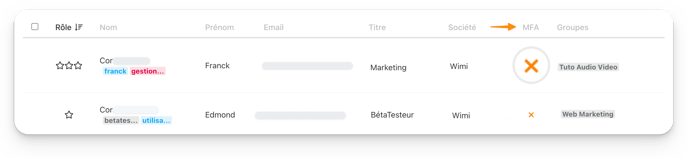Découvrez comment activer ou désactiver l'authentification MFA sur un compte Wimi.
Table des matières
L’activation ou la désactivation de cette fonctionnalité est réservée aux administrateurs de votre compte Wimi.
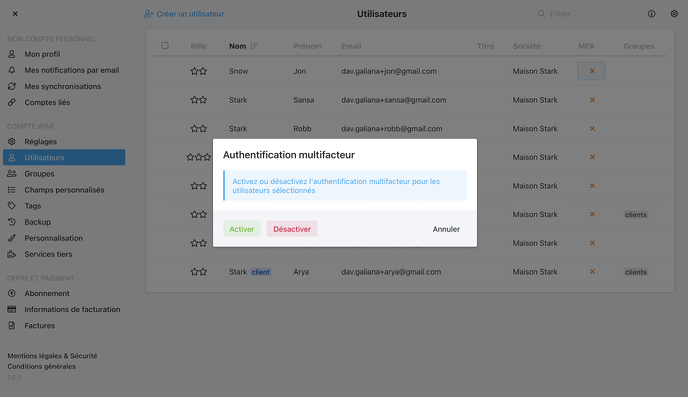
1. Comment activer l'authentification MFA pour un ou plusieurs utilisateurs ?
- Rendez-vous dans les Réglages de votre compte Wimi.
- Cliquez sur la section Utilisateurs.
- Dans la colonne MFA, cliquez sur la croix orange
 de l'utilisateur à activer.
de l'utilisateur à activer.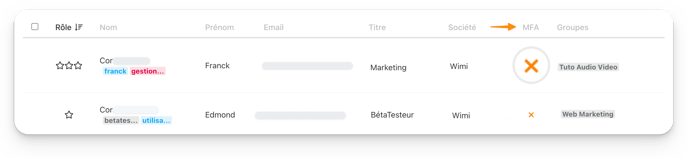
- ou sélectionnez les utilisateurs de votre choix en cochant la case
 (1e colonne),
(1e colonne), - Cliquez sur l'option MFA
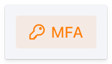 située en haut de la fenêtre,
située en haut de la fenêtre, - Cliquez sur Activer, dans la fenêtre d'authentification multifacteur qui s'affiche.
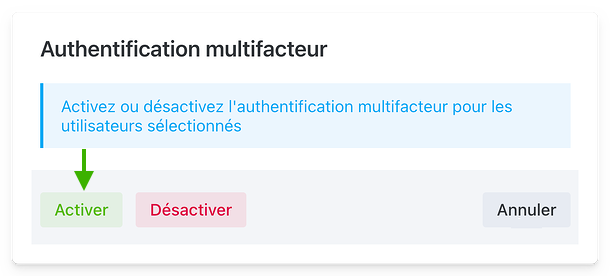
- Une clé verte
 s'affiche alors dans la colonne MFA, confirmant que l'authentification est activée pour le ou les utilisateurs concernés.
s'affiche alors dans la colonne MFA, confirmant que l'authentification est activée pour le ou les utilisateurs concernés.
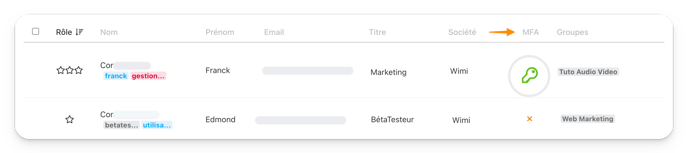
Dès l'activation, ces utilisateurs devront obligatoirement utiliser l'application Wimi MFA disponible sur iOS et Androïd pour se connecter au compte Wimi.

2. Comment désactiver l'authentification MFA pour un ou plusieurs utilisateurs ?
Rendez-vous dans les Réglages de votre compte Wimi.
- Cliquez sur la section Utilisateurs.
- Dans la colonne MFA, cliquez sur la clé verte
 de l'utilisateur concerné,
de l'utilisateur concerné, - ou sélectionnez les utilisateurs (en cochant la case
 de la 1ère colonne),
de la 1ère colonne), - Cliquez sur l'option MFA
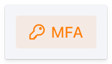 située en haut de la fenêtre,
située en haut de la fenêtre, - Cliquez sur Désactiver, dans la fenêtre d'authentification multifacteur qui s'affiche.
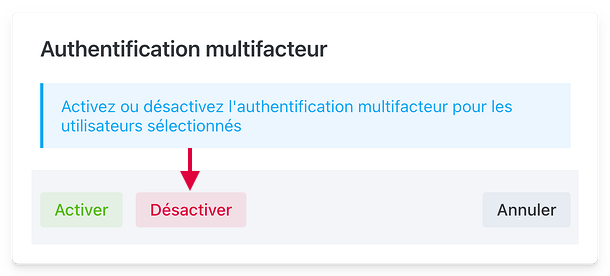
- Une croix orange
 s'affiche alors dans la colonne MFA, confirmant que l'authentification est bien désactivée pour le ou les utilisateurs concernés.
s'affiche alors dans la colonne MFA, confirmant que l'authentification est bien désactivée pour le ou les utilisateurs concernés.